#стикермейкер часть 3. Новые стикеры и Фотошоп

Снова здравствуйте. Это опять я. Со своими стикерами 
В прошлый раз мы остановились на разборе инструментов фотошопа, которые нам пригодятся для покраски контура. К черту прелюдии! Начнем скорее!
Запускаем Фотошоп. Открываем файл с нашим готовым контуром (Файл-Открыть-открываем путь к файлу). Теперь проводим следующие манипуляции:
- Создаем новый слой под слоем с контуром;
- Вспоминаем нашу палитру, которую мы составляли ранее;
- Выбираем инструмент "заливка", включив все галочки на верхней панели:
- С помощью инструмента "пипетка" (или просто прожимаем alt) выбираем нужный цвет;
- Заливаем области нужными цветами;
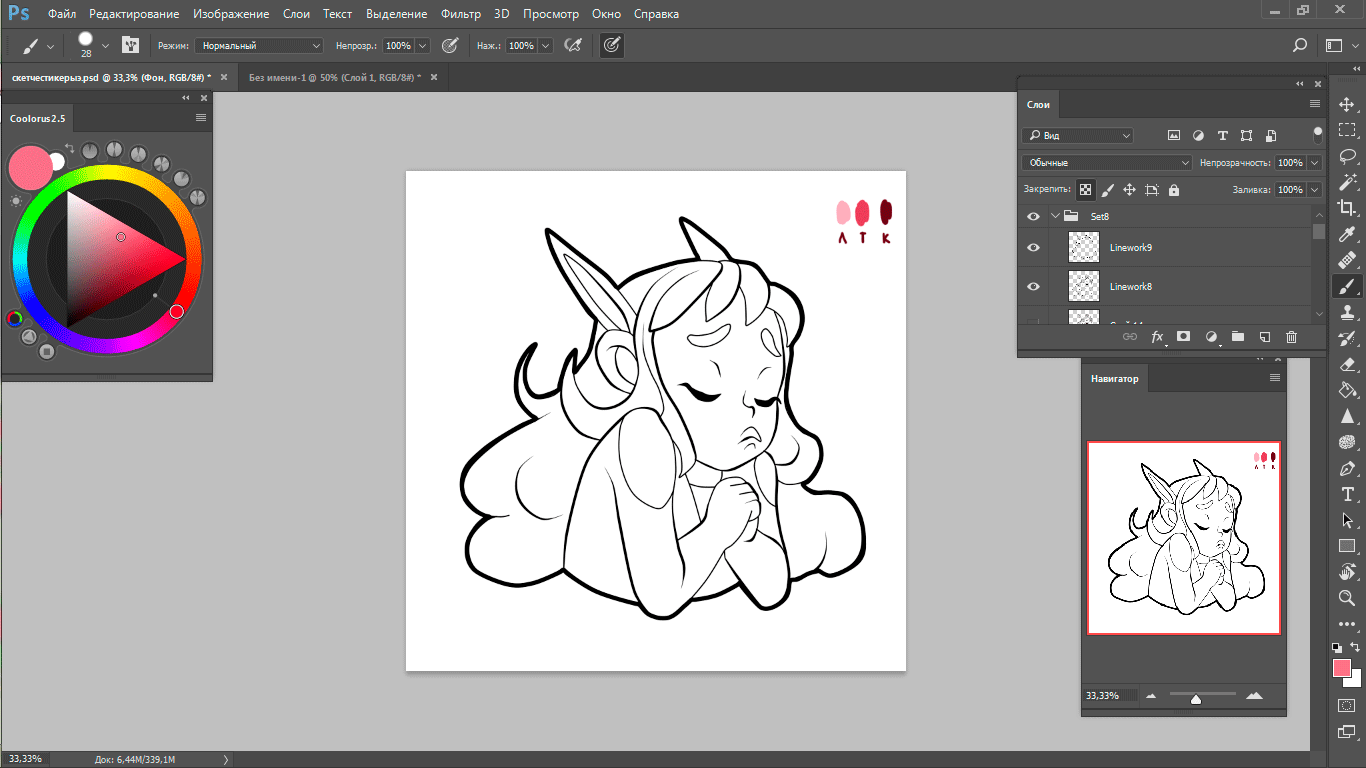
Супер, теперь наш стикер больше похож на стикер 
Далее, тени. На мой взгляд, это один из драматичных элементов, который придает нашему стикеру и настроение и некий характер ситуации, в которую попал персонаж. Но это, опять-таки, вкусовщина. Кто-то вообще тени не воспринимает, оставив просто заливку, но тем не менее делая очень выразительные эмоции.
Но если вы решили делать тени, то я расскажу как:
- Над слоем с заливкой создаем новый слой, кликаем по нему ПКМ и выбираем "Создать обтравочную маску";
- В режиме наложения выбираем "Умножение", ставим непрозрачность слоя 50-60%
- Выбираем инструмент "Кисть", выбираем стандартную круглую со 100% жесткостью и отключаем все галочки, которые есть на панели"
- Отрисовываем тени;
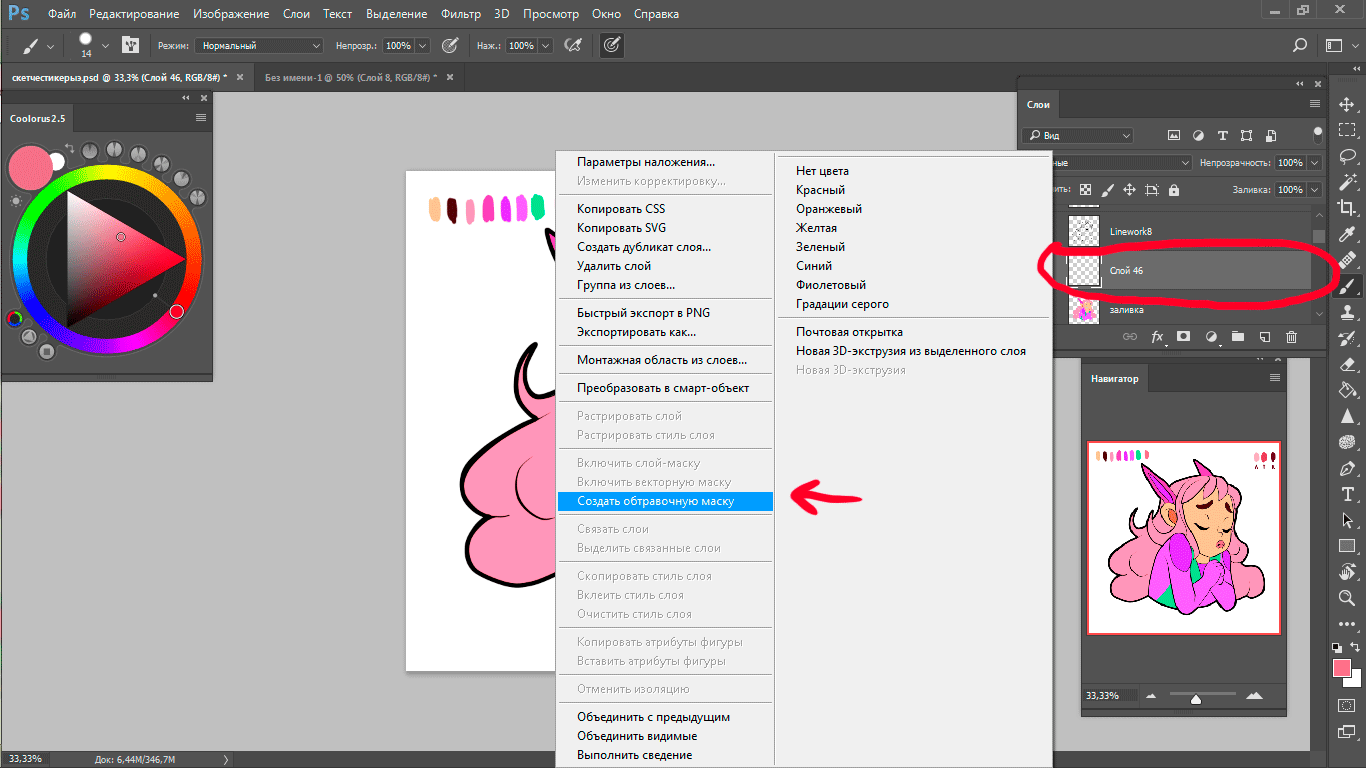
Вы великолепны!
Осталось совсем немного. Следующий шаг тоже вкусовщина, но, по идее, нет смысла его показывать. Но я покажу все же. На этом этапе я играю со слоями и режимами наложения слоя, чтобы добиться определенного эффекта. В данном случае - легкие затемнения по краю и небольшие особенности во внешности персонажа (румянец, красный носик):
- Опять создаю новый слой над тенями, ПКМ - "создать обтравочную маску";
- Ставлю режим наложения слоя "Линейное затемнение";
- Беру кисть, но меняю ее на мягкую, с размытым краем. Ставлю большой диаметр (примерно 400-450 пкс) для затемнения по контуру и меньший диаметр (20-30 пкс) для румянца;.
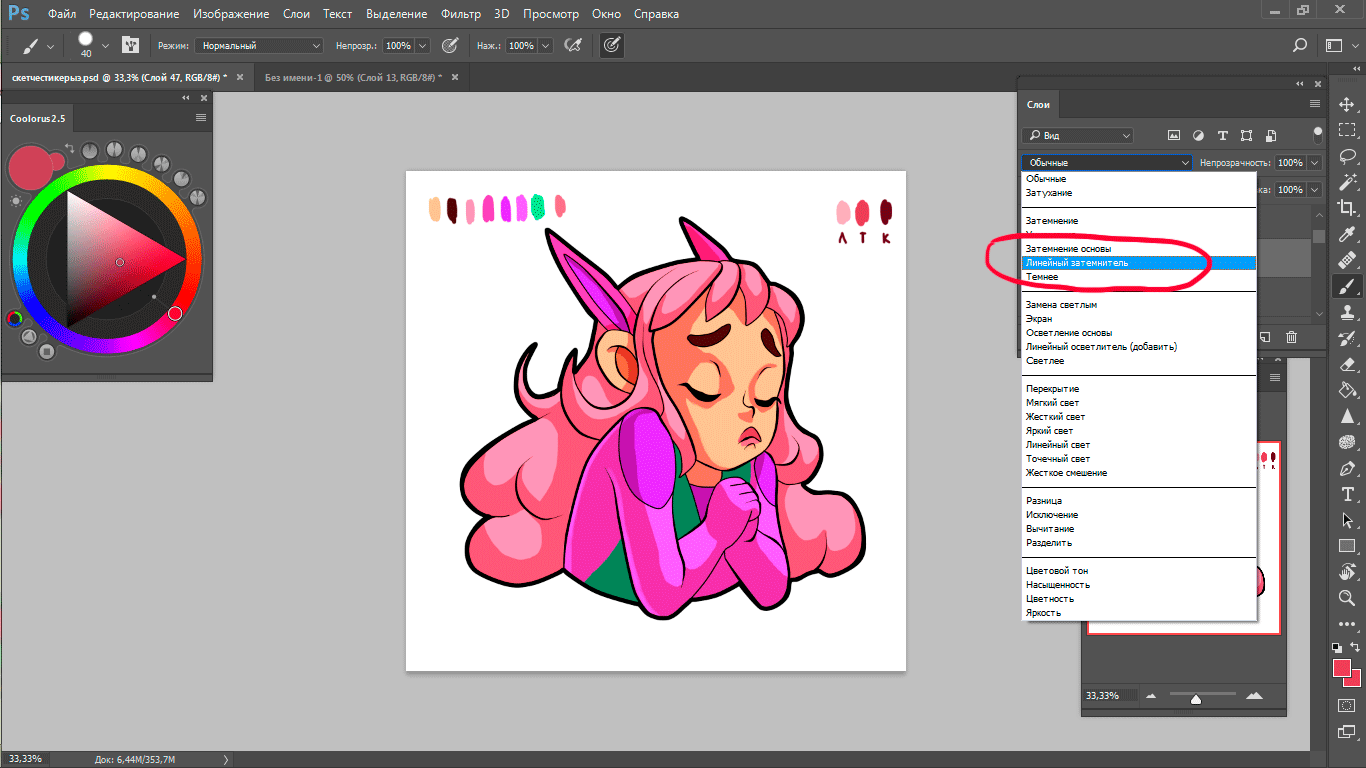
И предпоследний шаг. Возвращаемся к контуру. И вот теперь уже можно определиться какой именно цвет больше всего подойдет для контура нашего стикера:
- Переходим на слой с контуром;
- Тыкаем на "сохранение прозрачности пикселей". У слоя появляется замок;
- Берем снова жесткую кисть, выбираем нужный цвет и проходимся им по всему контуру. Не бойтесь, цвет будет ложиться только на контуре и никуда он больше не вылезет.
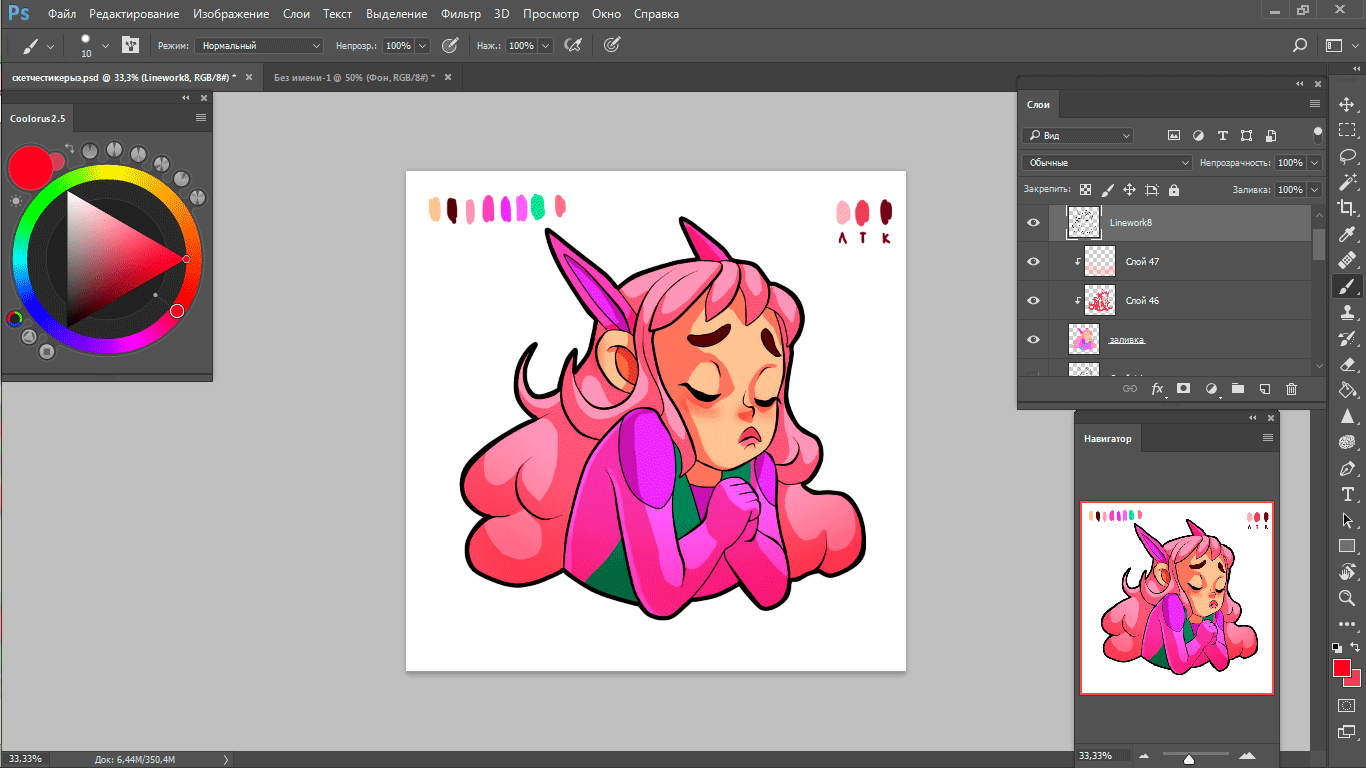
Все, теперь точно последний шаг, честно :D
- Выделяем все наши 4 слоя, удерживая ctrl, нажимаем сочетание ctrl+У( англ. E) и объединяем их в один.
- Выделяем наш стикер, копируем ctrl+C
- Создаем новый файл со следующими параметрами 1000х1000 пикселей, 300 dpi
- Вставляем туда наш скопированный стикер ctrl+V
- Дважды кликаем на слой со стикером ЛКМ, ставим галочку около "выполнить обводку" и "тень". Параметры у "Обводки" рамер 13 пкс, снаружи, цвет белый. Параметры "Тени" - режим наложения "Умножение", цвет черный, непрозрачность 90%, угол 90 градусов, смещение - 5, размах - 22, размер - 18
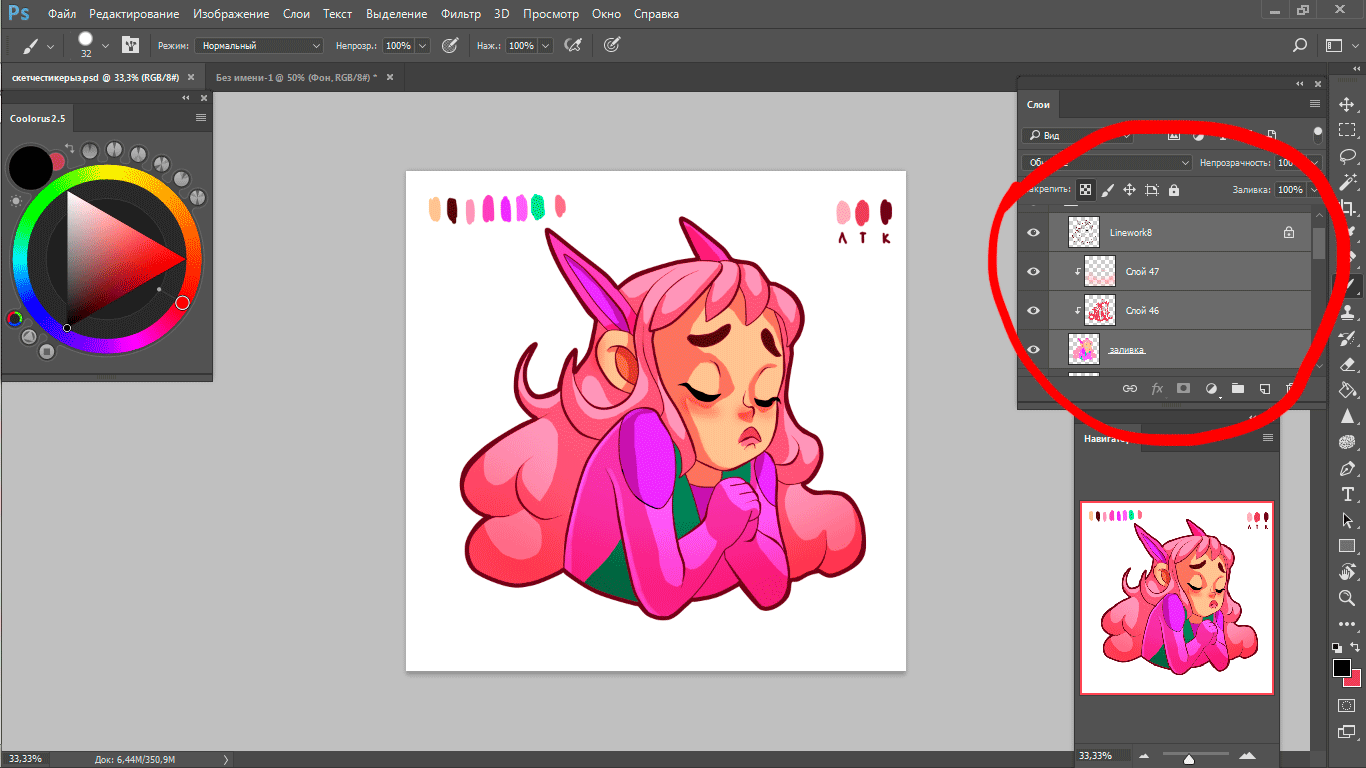
Убедитесь, что фон у нас отключен в слоях. Далее для сохранения нажимаем одновременно shift+ctrl+alt+S. Выбираем формат png и в размерах холста выставляем нужный размер. У меня будет 256х256. В итоге получились такие стикеры на сегодня:





А привязаны они будут к следующим эмодзи в том же порядке:
 2.
2.  3.
3.  4.
4.  5.
5.  +
+ 
И теперь у меня уже накопилось 12 стикеров из 40.
Стакан почти на половину того самого 
Спасибо за внимание, друзья. В следующий раз разберем ключевую особенность сткеров - эмоции и мимику. Как обычно обнимаю 






